Situatie
Ce trebuie să faceți dacă Serviciul de utilizare Windows Notification Push nu funcționează?
Îndreptați-vă către meniul Start și căutați Command Prompt:
Solutie
Pasi de urmat
2.Faceți clic dreapta pe primul rezultat și selectați Executare ca administrator 3. Introduceți următoarea comandă, apăsați tasta Enter: "Sfc /scannow"4. Așteptați procesul să finalizeze și să reporniți sistemul. 5.Verificați dacă problema este rezolvată.
2 .Reporniți manual WpnUserService
1. Pentru a reporni manual serviciul, deschideți Command Prompt din meniul Start.
2. Tastați următoarele comenzi și apăsați tasta Enter:
- sc config WpnUserService start= auto
- sc start WpnUserService
Reporniți sistemul pentru a aplica modificările.
3. Redenumește sau Șterge folderul de notificări în Safe mod 1. Este posibil ca ultima actualizare a Windows 10 să fi deteriorat baza de date de notificări și trebuie să o ștergeți sau să o redenumiți folderul. 2. Apăsați tastele Windows + R pentru a deschide dialogul Run pe sistemul dvs.
3. Tastați msconfig și faceți clic pe butonul OK. 4. După ce se deschide fereastra de configurare a sistemului pe ecran, accesați fila Boot și faceți clic pe caseta de selectare de lângă opțiunea Boot Boot sigură. 5. Click OK and reboot your system. Your system will now boot into the Safe Mode. 6. Open This PC and navigate to the following location: C:\Users\YOURUSERNAME\AppData\Local\Microsoft\Windows
7. Dacă nu puteți vedea folderul AppData, accesați meniul FileExplorer și faceți click pe fila Vizualizare. 8.Din secțiunea Afișare/ascundere, faceți click pe caseta de selectare Elemente ascunse pentru a afișa fișierele ascunse din Exploratorul de fișiere. 9.După ce vă aflați în interiorul folderului Windows, găsiți folderul Notificări și faceți click dreapta pe acesta. 10. Faceți click pe Redenumiți, tastați un nume aleatoriu și reporniți sistemul.

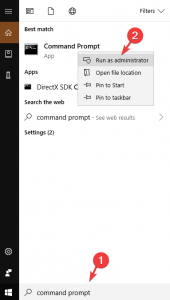
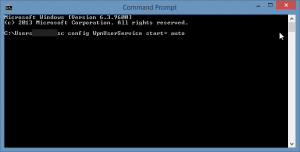
Leave A Comment?